やっと待ち望んだ Supernote が届きました。はやく電源を入れて基本設定を完成しましょう!
- Supernote ロゴが表示されるまで、右上にある電源ボタンを押し続けてください。Supernote の電源がオンにならない場合は、バッテリーの充電が必要になります。
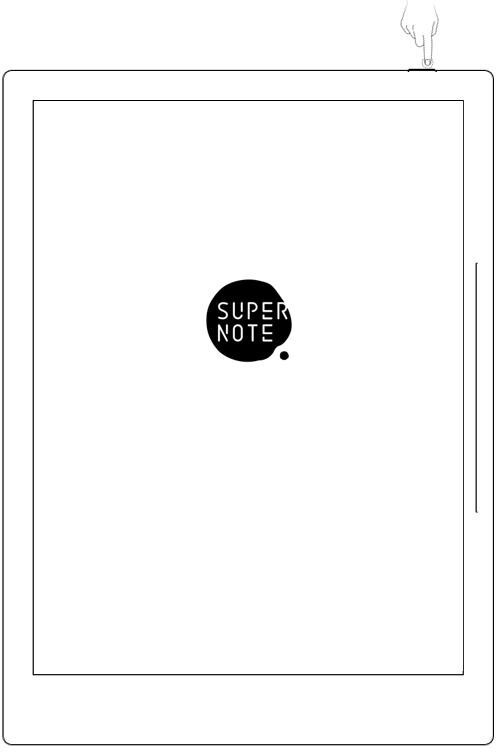
- 初めて Supernote デバイスの電源を入れた後、画面上の指示に従って以下の基本設定を完了させてください。
- 以下のオプションからSupernoteのシステム言語を選択します: 英語、日本語、簡体字中国語、繁体字中国語
- DMS (デバイス管理サーバー)の場所を選択します
- Wi-Fiに接続します
- 日付と時刻を設定します
- [使用状況と診断]オプションのオンまたはオフを選択します
- 利き手を設定します: 左利きまたは右利き
- 最初のノートブックを作成します
基本設定を終えた後、再度WiFiを変更する必要がある場合は、上部メニューのWiFiアイコンを長押しすることで、素早くWiFi設定画面に移動することができます。本来の操作に比べ、[設定] > [Wi-Fi]をタップする2ステップ簡略化できます。
注: デバイスとアカウント情報は、選択したDMSの場所に応じて保存されます。
(DMSの場所とSupernote Cloudサーバーの場所を混同されないようご注意ください。Supernote Cloud を使って同期する前に、Supernote Cloud サーバーの場所を選択する必要があります。)